
Bist du gelangweilt von der Musik, die du auf deiner Xbox One bekommst? Wenn ja, dann ist es an der Zeit, Ihrer Xbox One neue Musik hinzuzufügen, um Ihre Spiele zu beleben. Gibt es einen besseren Ort, um neue Musik zu bekommen, als von Spotify?
Falls Sie es nicht wussten, können Sie es Spiel & Sport Spotify auf Xbox One. Stellen Sie sich vor, Sie bekommen alle Ihre Lieblingslieder von Spotify und hören Sie sie im Hintergrund, während Sie Fortnite auf Xbox One spielen. Das nennst du großartig.
Wenn Sie sich fragen, wie Sie spielen können Spotify Lesen Sie auf Xbox One einfach diesen Artikel weiter. Sie lernen die verschiedenen Spielweisen kennen Spotify auf Xbox One.
Inhaltsverzeichnis Teil 1. Tolle Funktionen von Xbox OneTeil 2. Verschiedene Spielweisen Spotify auf Xbox OneTeil 3. Fazit
Xbox One hat jetzt einen IR-Blaster und eine Controller-Verbindungstaste. Der Controller wurde ebenfalls leicht überarbeitet, mit Bluetooth für eine größere Reichweite. Es ist besser mit Ihrem Computer kompatibel.

Das wichtigste Merkmal der Xbox One ist die Tatsache, dass sie jetzt über einen nach vorne gerichteten USB-Anschluss verfügt, der bis zu einer zwei Terabyte großen Festplatte entspricht. Das ist viel Platz, den Sie gut nutzen können. Wenn Sie spielen wollen Spotify Auf der Xbox One benötigen Sie viel Speicherplatz.
Glücklicherweise können Sie jetzt die verschiedenen Spielmöglichkeiten erkunden Spotify auf der Xbox One. Im Folgenden finden Sie drei einfache Möglichkeiten, dies zu tun.
Sie können Ihre Lieblingslieder am besten im Hintergrund abspielen, indem Sie sie mithilfe von herunterladen und konvertieren DumpMedia Spotify Music Converter. Das Gute daran ist, dass die Songs in ein tragbares Dateiformat konvertiert werden. Auf diese Weise können Sie sie problemlos auf USB speichern und auf Xbox One übertragen. Du kannst auch hör auf deine Spotify Lieder offline.
Das DumpMedia Spotify Music Converter Entfernt auch die DRM Das erleichtert die Musikübertragung erheblich. Die folgenden Schritte zeigen Ihnen, wie Sie es verwenden.
Lesen Sie weiter unten die detaillierten Schritte, um einen besseren Überblick über die Verwendung des zu erhalten DumpMedia Spotify Music Converter.
Kostenlos herunterladen Kostenlos herunterladen
Verwenden Sie diese Link um Zugang zu erhalten DumpMedia Spotify Music Converter. Laden Sie das Programm herunter und installieren Sie es auf Ihrem Computer.

Starten Sie das Programm, damit Sie ganz einfach Ihren Favoriten hinzufügen können Spotify Lieder. Sie können dies tun, indem Sie die Songs einfach ziehen Spotify auf die Schnittstelle des DumpMedia Spotify Music Converter. Eine weitere Möglichkeit für Sie besteht darin, den URI der Wiedergabeliste in das Feld einzufügen DumpMedia Spotify Music Converter.

Es ist sehr einfach, die Einstellungen Ihres Audioausgangs auf dem DumpMedia Spotify Music Converter. Bewegen Sie den Cursor einfach an die obere rechte Seite des Bildschirms und wählen Sie ein Dateiformat. Gehen Sie dann zum unteren Teil des Bildschirms, um einen Speicherort auf Ihrem Computer für Ihre Audioausgabe auszuwählen.

Nachdem Sie die Einstellungen Ihres Audioausgangs angepasst haben, können Sie direkt auf die Schaltfläche Konvertieren klicken. Öffnen Sie dann den Ordner, in dem Sie sich befinden hat deine Musikdateien heruntergeladen.
Von dort aus können Sie Ihre Songs auf ein USB-Laufwerk übertragen. Sobald Ihre Songs auf einen USB-Stick übertragen wurden, können Sie denselben USB-Stick an Ihre Xbox One anschließen, um alle abzuspielen Spotify Songs, die Sie heruntergeladen und konvertiert haben DumpMedia Spotify Music Converter.

Wenn Sie Ihre hören möchten Spotify Songs auf der Xbox One, können Sie einfach die App starten. Die folgenden Schritte zeigen Ihnen, wie man spielt Spotify auf Xbox One.
Die gute Nachricht ist, dass Sie die finden können Spotify App im Xbox Live Store. Daher können Sie dorthin gehen, um auf die zuzugreifen Spotify App. Sie können auch eine Schnellsuche durchführen Spotify online auf Ihrer Xbox One. Denken Sie daran, dass es wahrscheinlich nur in einigen Regionen verfügbar ist. Laden Sie die herunter und installieren Sie sie Spotify App auf Ihrer Xbox One.
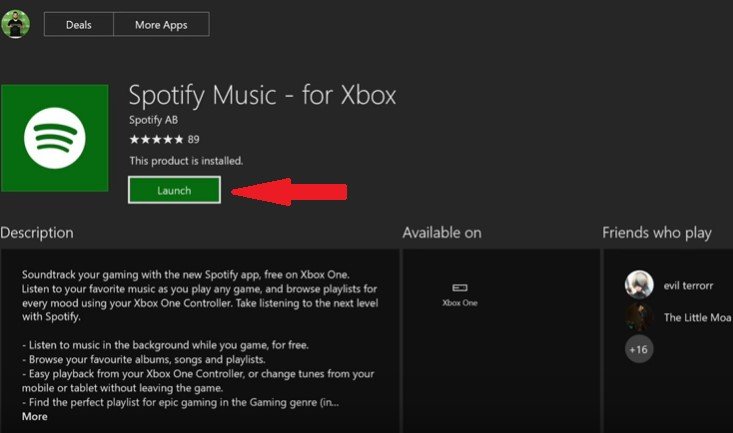
Sie können sich entweder anmelden oder Ihre Wi-Fi-Verbindung und Ihre Wi-Fi-Geräte wie Ihr Telefon oder iPad verwenden, um sich anzumelden. Wenn Sie sich anmelden und Geräte im selben Wi-Fi-Netzwerk mit Ihrem Telefon verbinden , das Spotify Die App wird zu einer direkten Erweiterung Ihres Telefons.
Auf diese Weise werden Sie wahrscheinlich den größtmöglichen Nutzen, die größte Geschwindigkeit und die größte Effizienz aus dieser App herausholen. Sie können es auch ohne angeschlossenes Gerät verwenden und es werden viele der gleichen Funktionen vorhanden sein.
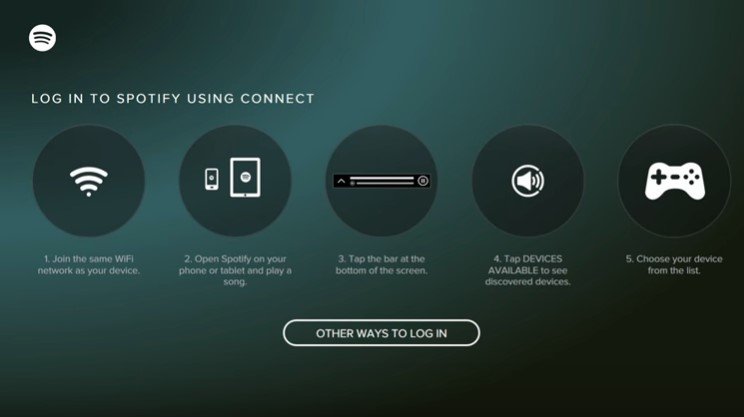
Sie können Ihren Favoriten spielen Spotify Songs als Hintergrundmusik, während Sie Spiele spielen. Gehen Sie zum Dashboard und suchen Sie die Registerkarte für Hintergrundmusik. Sie können durchspringen, die Audiopegel der Songs im Hintergrund ändern oder einfach direkt in die starten Spotify Musik-App.
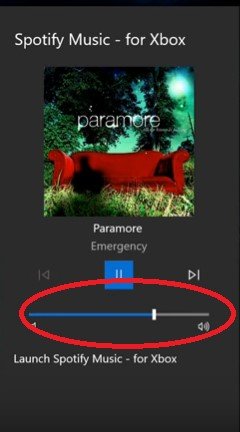
Wenn das Audio des Spiels und Ihre eigene Hintergrundmusik in Konflikt stehen, gehen Sie zu den Einstellungen dieses Spiels. Verringern Sie die Musik der Spielemusik oder den Spielklang, um die richtige Balance zwischen beiden zu finden.
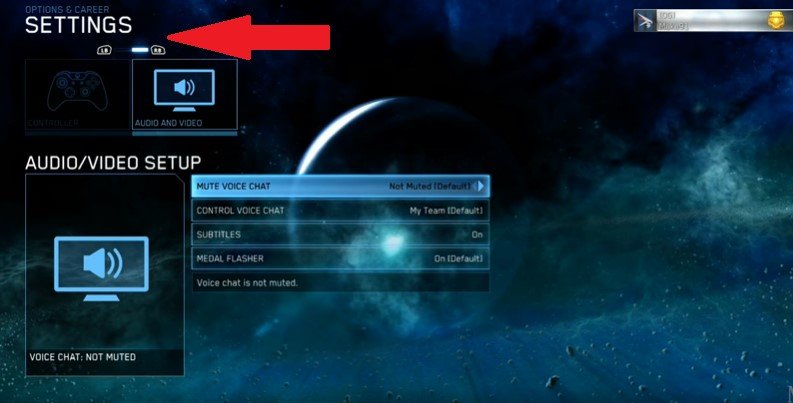
Noteburner ist auch ein weiteres Programm, das Sie in Betracht ziehen können. Um zu sehen, wie man spielt Spotify Lesen Sie auf Xbox One die folgenden Schritte.
Sie können auf dieses spezielle Programm von ihrer Website aus zugreifen. Sobald Sie es heruntergeladen und installiert haben, starten Sie es.
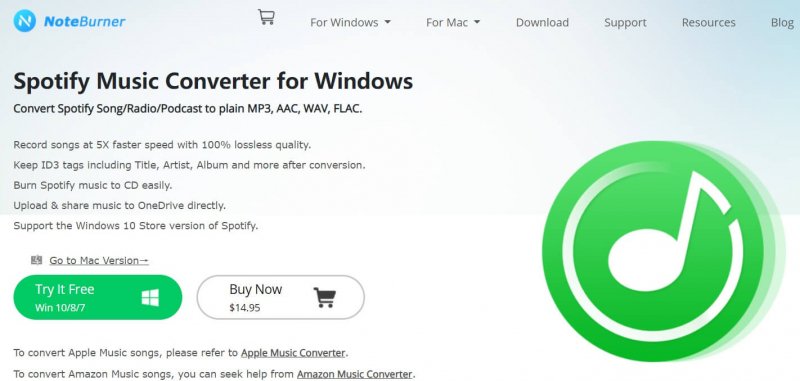
Gehen Sie zu Ihrem Spotify Konto und beginnen Sie mit der Auswahl der Songs, die Sie herunterladen und konvertieren möchten.
Sie können die Songs jetzt zum Noteburner hinzufügen, indem Sie auf das Pluszeichen oben rechts auf dem Bildschirm klicken. Ein Popup-Fenster wird angezeigt, in das Sie den Link des Songs einfügen können. Stellen Sie sicher, dass Sie auf die Schaltfläche Hinzufügen klicken, nachdem Sie den Link eingefügt haben. Klicken Sie auf die Schaltfläche OK.
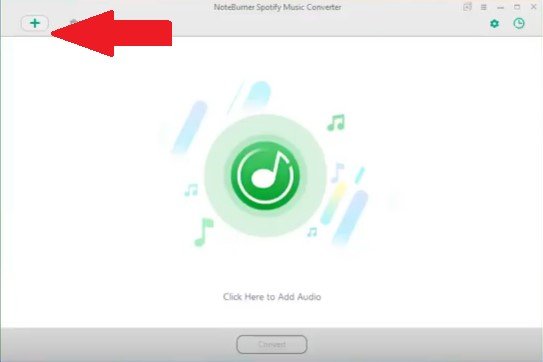
An dieser Stelle können Sie nun die Songs herunterladen Spotify. Wenn Sie fertig sind, können Sie die Songs auf einen USB-Stick übertragen, damit Sie sie auf Ihrer Xbox One abspielen können.
Sie können jetzt coole Hintergrundmusik auf Ihrer Xbox One abspielen. Ihre Spiele werden mit Hintergrundmusik von noch spannender Spotify.
Spielst Du Spotify auf Xbox One? Wenn ja, wie gehst du vor? Zögern Sie nicht, einige Ihrer Tipps und Tricks mit unseren Lesern zu teilen.
